Yksi älypuhelimille antamistamme käyttötarkoituksista on kuvien ottaminen itsestämme joko ihmisten kanssa, jotka olemme juuri tavanneet tai joiden kanssa tavallisesti ulkoilemme, tai jopa itsestämme. Tästä syystä on tavallista, että nykyään keräämme valtavan määrän kuvia mobiililaitteen galleriaan. Mutta onneksi Huawei helpottaa meitä Älykäs valokuvien lajittelu.
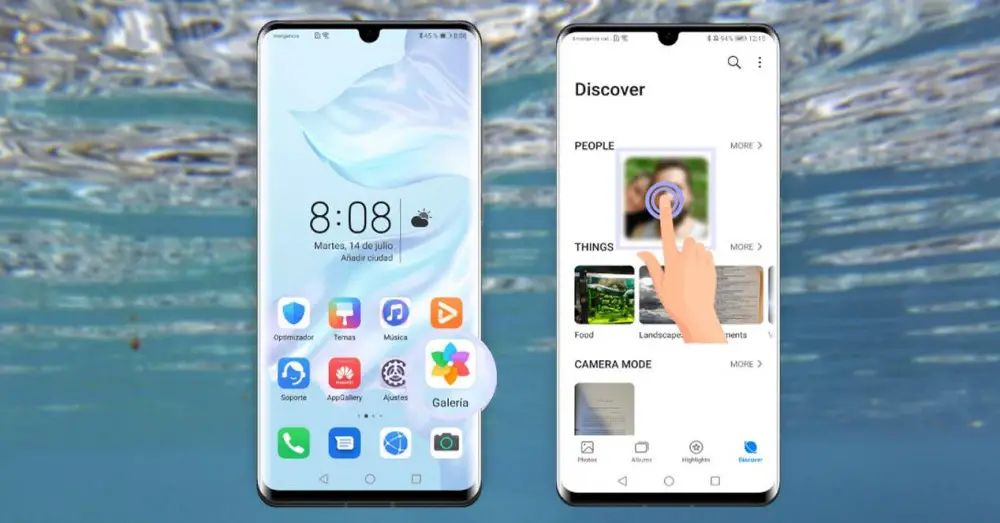
Lisäksi meidän ei tarvitse ladata minkäänlaista kolmannen osapuolen sovellusta tai vastaavaa, koska tätä varten meidän on hallittava vain tämä toiminto, joka on integroitu EMUI galleria kiinalaisen yrityksen mobiililaitteista. Ja tämä yksinkertainen toiminto voi vaikuttaa, kun etsimme tilannekuvaa, jonka otimme sen aikana ja jota on nyt vaikea löytää valtava määrä valokuvia, joita olemme tallentaneet ajan mittaan.
Älykäs valokuvien luokittelu
Yksi vahvuuksista, joita jokainen älypuhelin tarjoaa meille tänään, on se, että sitä käytetään kamera jota kannamme aina taskussa. Joten monesti ottaessamme satoja otoksia meidän kanssa Android laitteessa ei ole niin helppoa paitsi selata kaikkia niitä, mutta on lähes mahdotonta löytää etsimäämme kuvaa silloin.
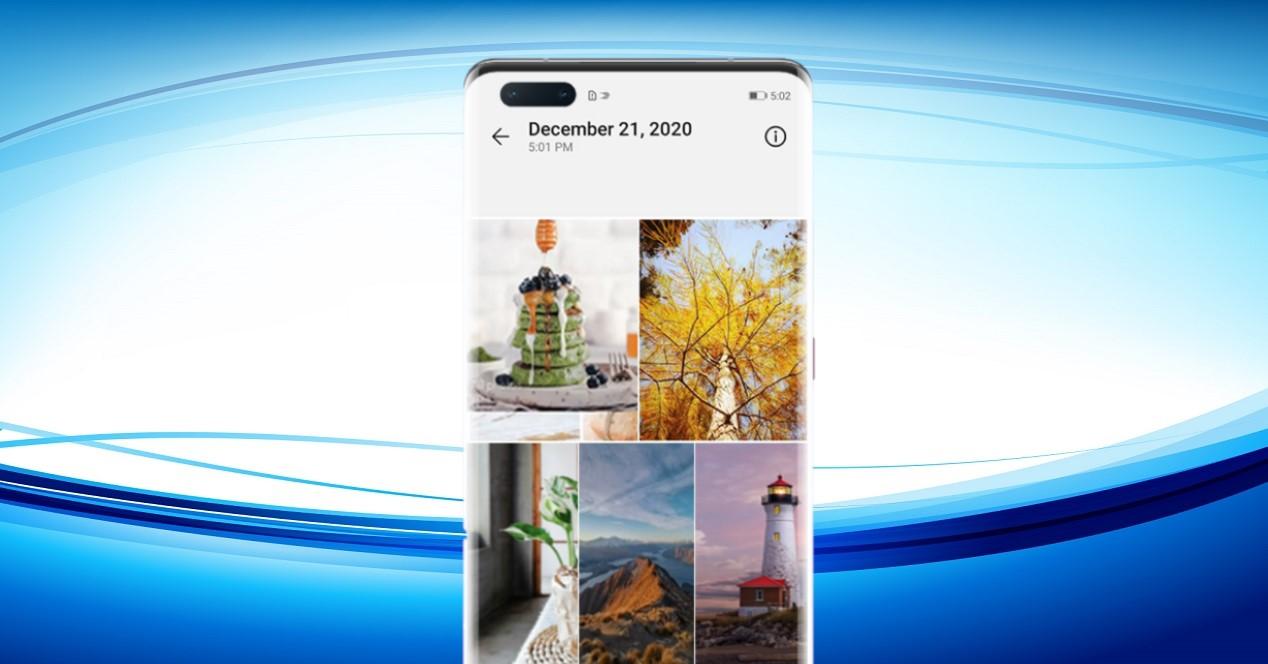
Huawei tekee kuitenkin asioista meille helpompaa kuin koskaan toiminto, joka tunnetaan nimellä älykäs valokuvien luokittelu , joka perustuu kehittyneeseen tekoälytekniikkaan. Sen avulla kiinalaisen yrityksen mobiililaitteemme pystyy analysoimaan ja järjestämään kaikki kuvat, jotka meillä on päätelaitteen omassa galleriassa, julkaisun sisällön mukaan.
Ja mikä parasta, kun ne on lajiteltu tiettyjen luokkien, kuten esimerkiksi henkilön, mukaan, voimme aina löytää ne kyseisen luokan kautta. Mutta tänään tärkeintä ei ole luokat, vaan se, että älypuhelin pystyy kuvien tunnistaminen ja luokittelu että meillä on niiden kasvojen perusteella, jotka näkyvät mobiililaitteeseemme tallennetuissa yksittäiskuvissa tämän sovelluksen alkuperäisessä muodossa. Meidän on kuitenkin opittava käyttämään sitä, ja tätä varten sinun on jatkettava lukemista.
Käyttöopas
Ensimmäinen asia, jonka meidän pitäisi tietää, on se, että kun olemme ottaneet riittävän määrän kuvia, Huawein Galleria -sovellus tulee Luo automaattisesti People -albumit tai jopa ryhmät, vain tunnistamalla eri kasvot, jotka ne näkyvät näissä kuvakaappauksissa, jotka olimme ottaneet älypuhelimemme kameralla. Eikä vain tämä, vaan jos on kuva, jonka olemme tallentaneet galleriaamme , mutta se tehtiin toisella puhelimella, älä huoli, koska se myös järjestää sen. Huomaa, että tämä tapahtuu, kun laite latautuu ja näyttö on pois päältä.
Näiden kohtien selventämisen jälkeen on aika nähdä kaikki ne näkökohdat, jotka meidän on otettava huomioon hallitaksemme tämän toiminnon, joka sisältyy Huawei -älypuhelimien kuvagalleriaan.
Aloittaaksemme meidän on avattava Galleria ja napsautettava Discover -vaihtoehto jotka löydämme näytön oikeasta alakulmasta, kuten seuraavassa kuvassa näkyy. Nyt on aika puhua eri kohdista, jotka voimme määrittää.
Ihmisten albumien katseleminen
Jos esimerkiksi otamme paljon kuvia ystävien, perheen, työtovereiden jne. Kanssa… Galleria tunnistaa heidän kasvonsa ja luo automaattisesti People -albumi. Joten sinun ei tarvitse alkaa luoda sitä itse. Lisäksi, kuten aiemmin totesimme, sinun ei tarvitse huolehtia siitä, että suorituskyky on huonompi, jos käytät puhelintasi, sekä energiankulutus, koska tämä toiminto suoritetaan puhelimen latauksen aikana ja ennen kaikkea, jos oma näyttö on pois päältä.
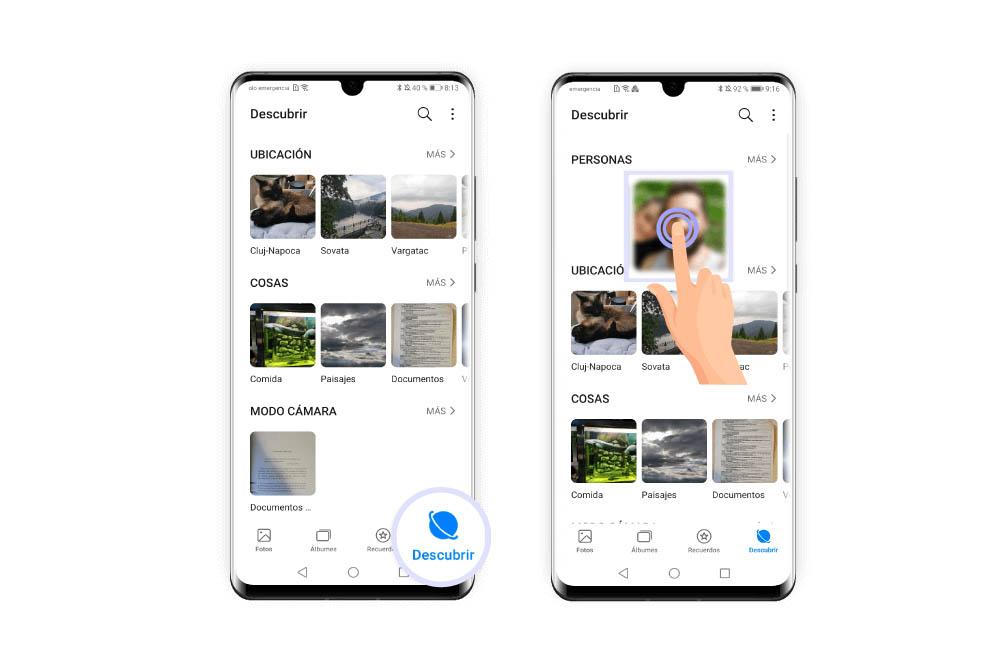
Lisäksi yksi vahvuuksista on, että meillä on myös mahdollisuus muuttaa niiden kansioiden nimiä, joihin kuvissa näkyvät ihmiset tallennetaan. Siksi, jotta voimme nähdä tämän luokan, meidän on päästävä sisään Galleria > Löydä ja etsi ihmisiä > Lisää: .
Muokkaa tai poista henkilö
Kun olemme tulleet tämän Huawei -mobiilityökalun tähän osioon, on aika katsoa, kuinka voimme lisätä henkilön ja mitä elementtejä voimme määrittää heiltä. Jopa kuinka meidän tulee noudattaa vaiheita, jos haluamme poistaa sen, että älypuhelimemme havaitsee edelleen kasvot.
Kun olemme Ihmiset -luokassa, meidän on napsautettava henkilöä, joka ilmestyy ja jolla on oma albumi, ja napsauttamalla kolmea pistettä. Silloin avautuu pudotusvalikko, jossa on kaksi vaihtoehtoa: Muokkaa ja poista tämä henkilö . Ensimmäisen vaihtoehdon sisällä voimme lisätä haluamamme nimen sekä sen valitsemalla kyseisen henkilön albumin pääkannen .
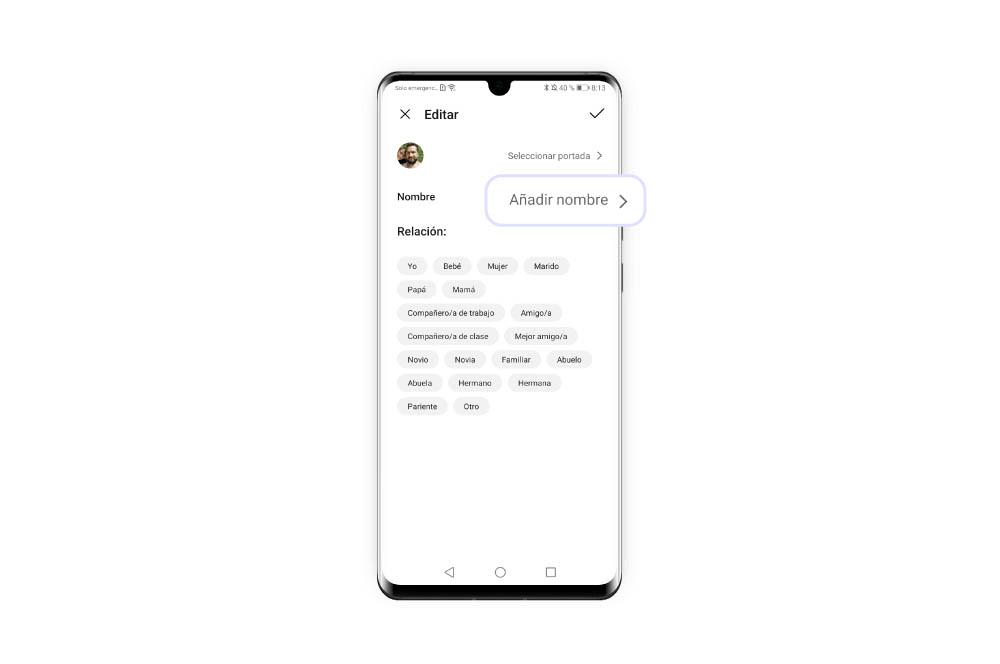
Lisäksi meillä on myös mahdollisuus lisätä sukulaisuusaste linkki, joka meillä on hänen kanssaan monien vaihtoehtojen joukossa, joita se tarjoaa. Toisaalta, jos napsautamme toista poistamisvaihtoehtoa, poistamme tämän henkilön ja että matkapuhelin ei lisää kuvia tähän albumiin.
Muotokuvan poistaminen
Toinen vaihtoehto, joka meillä on käytettävissään Huawei -älypuhelimien galleriassa, on poista kuva tietystä albumista , tässä tapauksessa se on yksi eri muotokuvista, jotka olemme tallentaneet mobiililaitteellemme. Tämän saavuttamiseksi meidän on suoritettava vain muutama hyvin yksinkertainen vaihe.
Valitse ensin tilannevedos, jonka haluat poistaa, mutta varmista, että olet oikeassa albumissa. Pidä sitä painettuna, kunnes se näkyy sinisellä rasti -kuvakkeella, ja poista se tästä albumista napsauttamalla nuken näköistä kuvaketta. Aasialainen yritys tekee kuitenkin sen selväksi kaikkia kuvia ei voi poistaa luokkien mukaan luoduilta albumeilta.